ネットワークセキュリティーレベルを設定する
プロトコルの有効/無効を4段階のレベルで自動的に設定し、セキュリティーの強度を変更できます。この設定により不正なアクセスを制限できます。
ネットワークセキュリティーレベル設定は、操作部、またはネットワーク上のパソコンから操作するWeb Image Monitorで設定できます。(Web Image Monitorとは、ネットワーク上のパソコンからWebブラウザーを使用して本機の監視や設定ができる、本機に搭載されている管理ツールです。)ただし設定対象プロトコルが異なります。
![]()
ネットワークセキュリティーレベルによっては一部のユーティリティーで通信ができないことや、ログインに失敗することがあります。
セキュリティーレベル | 説明 |
|---|---|
[レベル0] | 全機能を最も容易に使用できます。脅威から守るべき情報がないときに設定します。 |
[レベル1] | 適切なセキュリティー強度を持ちます。たとえば社内LANに接続するときなどに設定します。 |
[FIPS140] | [レベル1]と[レベル2]の中間のセキュリティー強度を持ちます。 暗号/認証アルゴリズムとして、米国政府の推奨暗号だけを使用します。 アルゴリズム以外の設定値は、[レベル2]と同等です。 |
[レベル2] | 最高度のセキュリティー強度を持ちます。脅威から守るべき情報が極めて重要なときに設定します。 |
[カスタム] | 上記レベル以外の状態です。Web Image Monitorで設定します。 |
操作部から設定する
![]() [メニュー]キーを押します。
[メニュー]キーを押します。
![]() ネットワーク管理者がログインします。
ネットワーク管理者がログインします。
ログイン方法は、管理者のログイン方法を参照してください。
![]() [
[![]() ][
][![]() ]キーを押して[セキュリティー管理]を選択し、[OK]キーを押します。
]キーを押して[セキュリティー管理]を選択し、[OK]キーを押します。
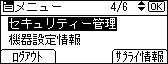
![]() [
[![]() ][
][![]() ]キーを押して[ネットワークセキュリティーレベル]を選択し、[OK]キーを押します。
]キーを押して[ネットワークセキュリティーレベル]を選択し、[OK]キーを押します。
確認メッセージが表示されたときは、[確認]の選択キーを押します。
![]() ネットワークのセキュリティーレベルを選択します。
ネットワークのセキュリティーレベルを選択します。
[![]() ][
][![]() ]キーを押してレベル0、レベル1、レベル2、FIPS140のどれかを選択し、[OK]キーを押します。
]キーを押してレベル0、レベル1、レベル2、FIPS140のどれかを選択し、[OK]キーを押します。
![]() ログアウトします。
ログアウトします。
ログアウト方法は、管理者のログアウト方法を参照してください。
Webブラウザーから設定する
![]() ネットワーク上のパソコンからWebブラウザーを起動し、Web Image Monitorにネットワーク管理者がログインします。
ネットワーク上のパソコンからWebブラウザーを起動し、Web Image Monitorにネットワーク管理者がログインします。
ログイン方法は、管理者のログイン方法を参照してください。
![]() [機器の管理]をポイントし、[設定]をクリックします。
[機器の管理]をポイントし、[設定]をクリックします。
![]() 「セキュリティー」の[ネットワークセキュリティー]をクリックします。
「セキュリティー」の[ネットワークセキュリティー]をクリックします。
![]() 「セキュリティーレベル」で設定するレベルを選択します。
「セキュリティーレベル」で設定するレベルを選択します。
![]() [OK]をクリックします。
[OK]をクリックします。
![]() 「設定の書き換え中」画面が表示されます。1~2分経過してから[OK]をクリックします。
「設定の書き換え中」画面が表示されます。1~2分経過してから[OK]をクリックします。
[OK]をクリックしても画面が表示されないときは、しばらく待ってからWebブラウザーの[更新]ボタンをクリックします。
![]() ログアウトします。
ログアウトします。
ログアウト方法は、管理者のログアウト方法を参照してください。
関連トピック
